
Le Centre de sécurité Windows de Win10 peut être désactivé Si nous installons un autre logiciel antivirus, il occupera non seulement de la mémoire supplémentaire, mais ne sera également d'aucune utilité. À ce stade, nous pouvons le désactiver dans l’élément de service de gestion informatique. Jetons un coup d’œil aux étapes ci-dessous.
1. Tout d'abord, nous faisons un clic droit sur "Ce PC" et cliquez sur "Gérer"
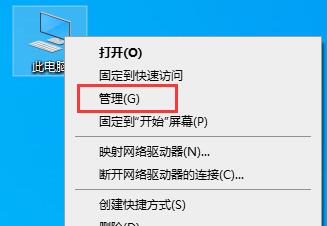
2. Ensuite, sélectionnez "Services" dans "Services et applications" dans la colonne de gauche de. la fenêtre pop-up ”
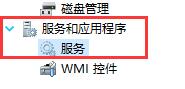
3. Recherchez « centre de sécurité » dans le service intermédiaire
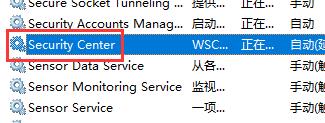
4. Cliquez sur plus d'opérations à droite et sélectionnez « Propriétés »
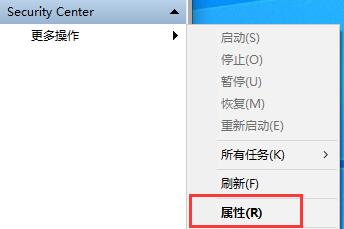
5. icône et il démarrera. Réglez-le sur "Désactivé", puis cliquez sur "Désactiver", puis cliquez sur OK.
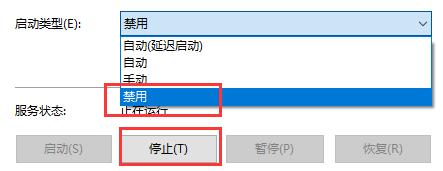
Ce qui précède est le contenu détaillé de. pour plus d'informations, suivez d'autres articles connexes sur le site Web de PHP en chinois!
 Introduction à la syntaxe de vitesse
Introduction à la syntaxe de vitesse
 l'espacement des lettres
l'espacement des lettres
 Introduction aux méthodes d'implémentation des effets spéciaux Java
Introduction aux méthodes d'implémentation des effets spéciaux Java
 Quelles sont les commandes de nettoyage de disque ?
Quelles sont les commandes de nettoyage de disque ?
 La principale raison pour laquelle les ordinateurs utilisent le binaire
La principale raison pour laquelle les ordinateurs utilisent le binaire
 tu protèges le pilote
tu protèges le pilote
 Explication détaillée de la configuration de nginx
Explication détaillée de la configuration de nginx
 Comment couper de longues photos sur les téléphones mobiles Huawei
Comment couper de longues photos sur les téléphones mobiles Huawei
 Comment calculer les frais de traitement du remboursement pour le chemin de fer 12306
Comment calculer les frais de traitement du remboursement pour le chemin de fer 12306